چگونه حساب Uber Eats را حذف کنیم
بر کسی پوشیده نیست که اپلیکیشن های تحویل غذا در سال های اخیر رشد فوق العاده ای داشته اند. یکی از این برنامه ها Uber Eats است که اخیرا توسط اوبر(Uber) راه اندازی شده است که قابل ذکر است. Uber Eats معمولاً در پلتفرمهای اندروید(Android) و iOS استفاده میشود، اما میتوان از طریق مرورگر وب رایانه شخصی شما نیز به آن دسترسی داشت. برخی از ویژگیهای قابل توجه مانند شخصیسازی اپلیکیشنهای مبتنی بر هوش مصنوعی(AI-driven) ، پیشسفارشها، کاربرپسند بودن، و اعلانهای فشاری به خوبی شناخته شدهاند. با این حال، اگر به دنبال تغییر به برنامه تحویل غذای دیگری هستید، اگر احساس میکنید که پول زیادی خرج میکنید یا ممکن است دلیلی داشته باشد، این مقاله شما را با دستورالعملهایی در مورد نحوه حذف حسابهای Uber و Uber Eats راهنمایی میکند.(Uber Eats)

چگونه حساب Uber Eats را حذف کنیم(How to Delete Uber Eats Account)
امروزه می توانید هر چیزی را به صورت آنلاین خریداری کرده و درب منزل خود تهیه کنید. به همین ترتیب، سفارش آنلاین غذا به بخشی جدایی ناپذیر از زندگی تبدیل شده است، مخصوصاً در زمانی که چنین باشد
- یک روز طولانی خسته کننده
- داشتن یک برنامه فشرده در محل کار
- یا حتی تنبلی برای آشپزی
این می تواند هر دلیلی داشته باشد، اما مردم آماده اند برای راحتی و آسایش خود هزینه اضافی بپردازند. اگر دیگر نمیخواهید از Uber Eats استفاده کنید ، فرآیند حذف ساده و آسان است. توجه داشته باشید که حتی پس از حذف حساب، سوابق سفرهای اوبر(Uber) و تحویل سفارشات غذا در سرور اوبر حفظ می شود. (Uber)این به دلیل نیاز راننده Uber یا Uber Eats به اثبات داده برای حفظ گزارش فعالیت آنها است.
گزینه I: در اندروید(Option I: On Android)
برای حذف حساب Uber Eats باید کل حساب Uber خود را حذف کنید . این شامل برنامه تاکسی سواری Uber شما می شود. اگر فقط میخواهید Uber Eats را به تنهایی حذف کنید، میتوانید با حذف برنامه، آن را از تلفن اندروید(Android) یا iOS خود حذف کنید. اما توجه داشته باشید که حساب اصلی Uber هنوز وجود دارد. برای اینکه بدانید چگونه حساب Uber Eats خود را در موبایل حذف کنید، مراحل زیر را دنبال کنید.
توجه:(Note:) ما از گوشی اندرویدی سامسونگ M12(Samsung M12 Android) فقط برای مصورسازی استفاده کرده ایم.
1. برنامه Uber(Uber app) را در دستگاه خود راه اندازی کنید.
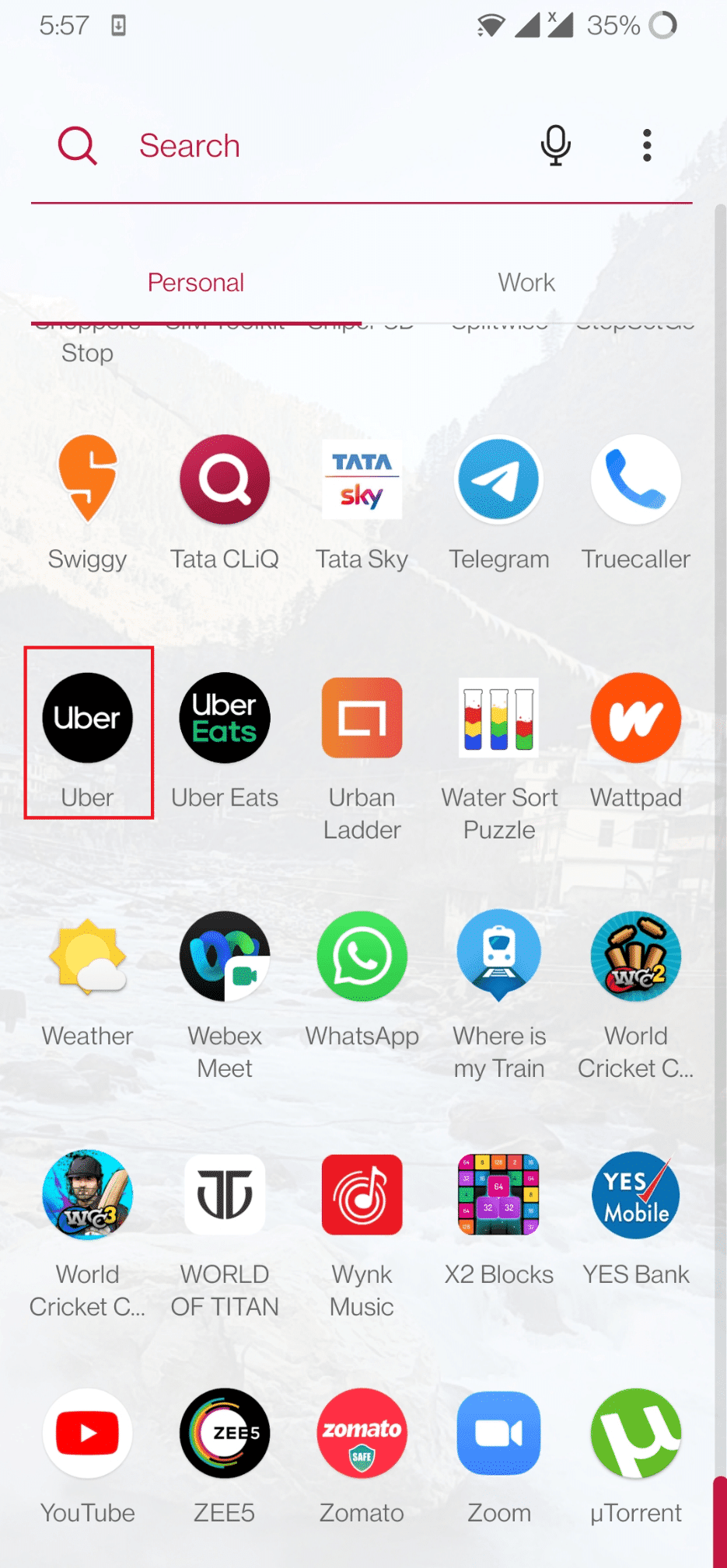
2. روی نماد نمایه(Profile icon) موجود در گوشه سمت چپ بالا ضربه بزنید.

3. روی گزینه Settings ضربه بزنید.(Settings)
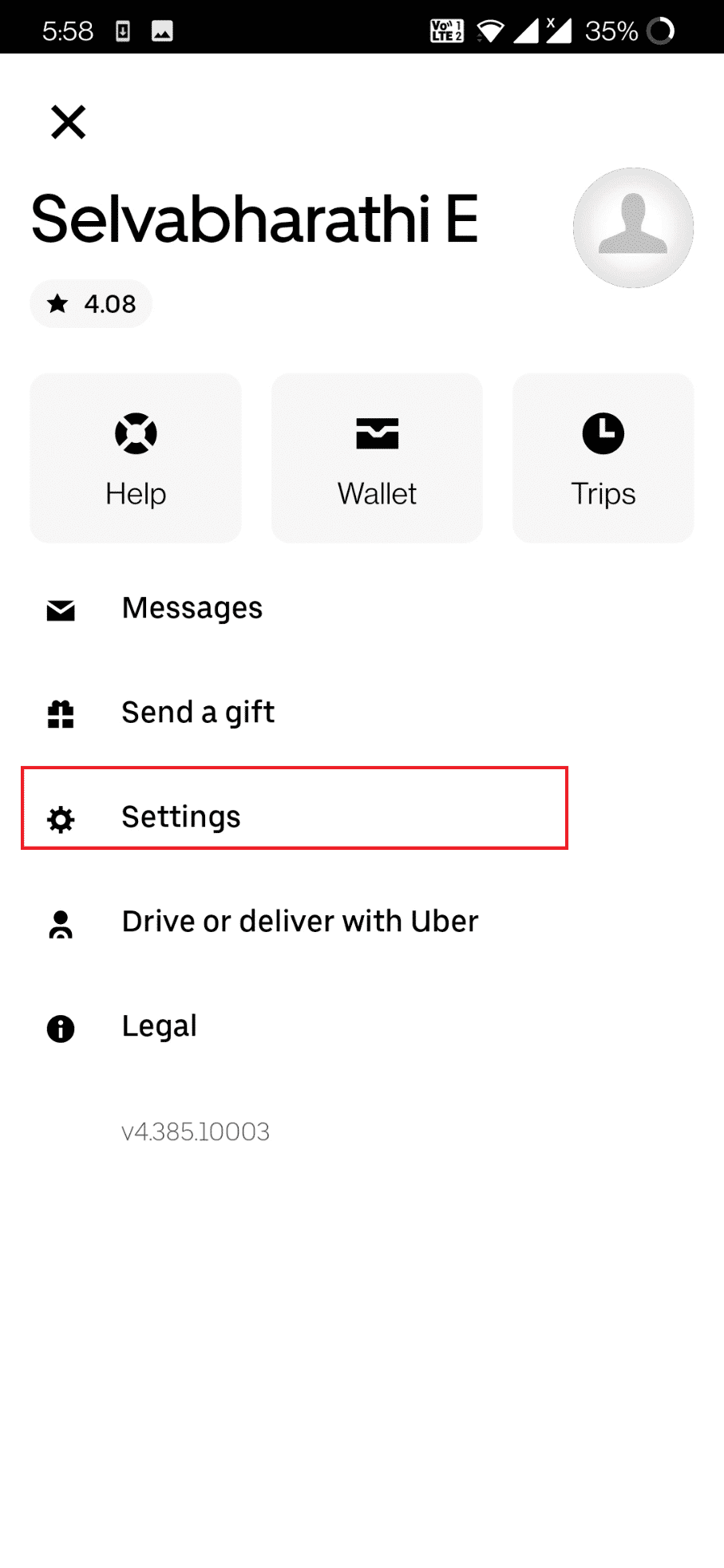
4. انگشت خود را به پایین بکشید و روی گزینه Privacy در (Privacy)تنظیمات حساب(Account Settings) ضربه بزنید .

5. روی Delete Your Account(Delete Your Account ) موجود در پایین صفحه برنامه ضربه بزنید.

6. با ایمیل وارد حساب Uber خود شوید و روی (Uber)Next ضربه بزنید .
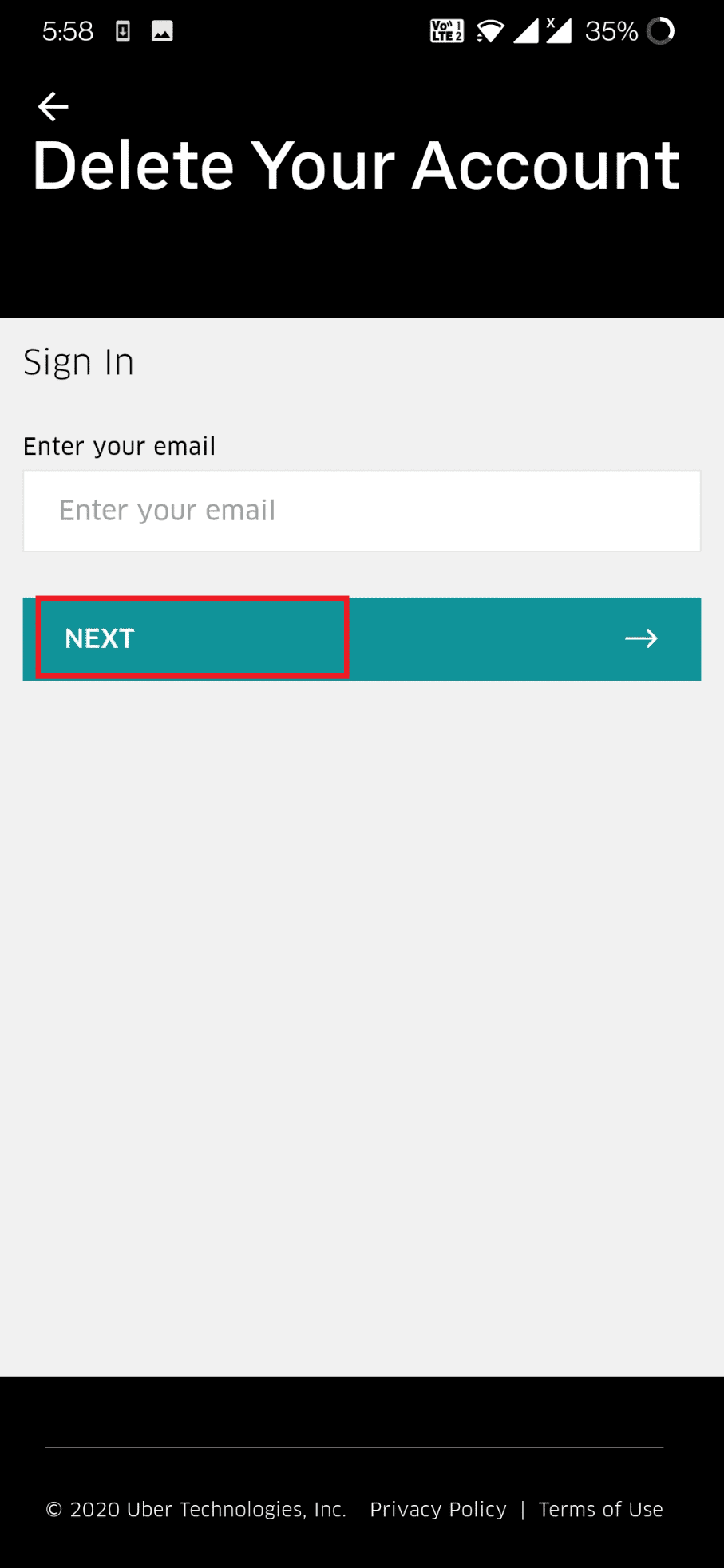
7. کد چهار رقمی(four-digit code) دریافتی از طریق پیامک را وارد کنید یا با(text message or call) کادر Verification Code تماس بگیرید و روی دکمه Verify ضربه بزنید .

8. انگشت خود را به پایین بکشید و روی دکمه Continue در صفحه پایین ضربه بزنید.
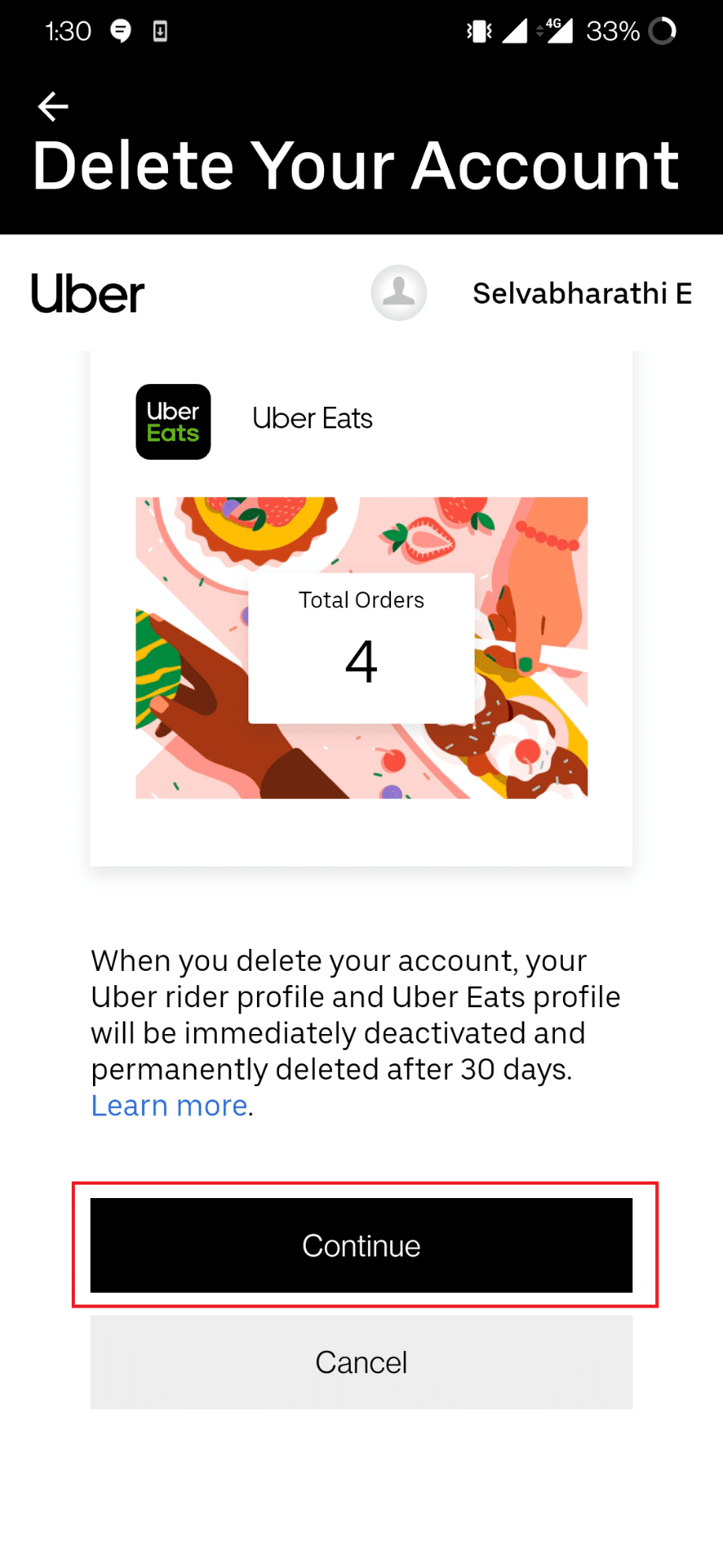
9. دلیل(reason) حذف اکانت اوبر خود را انتخاب کنید.
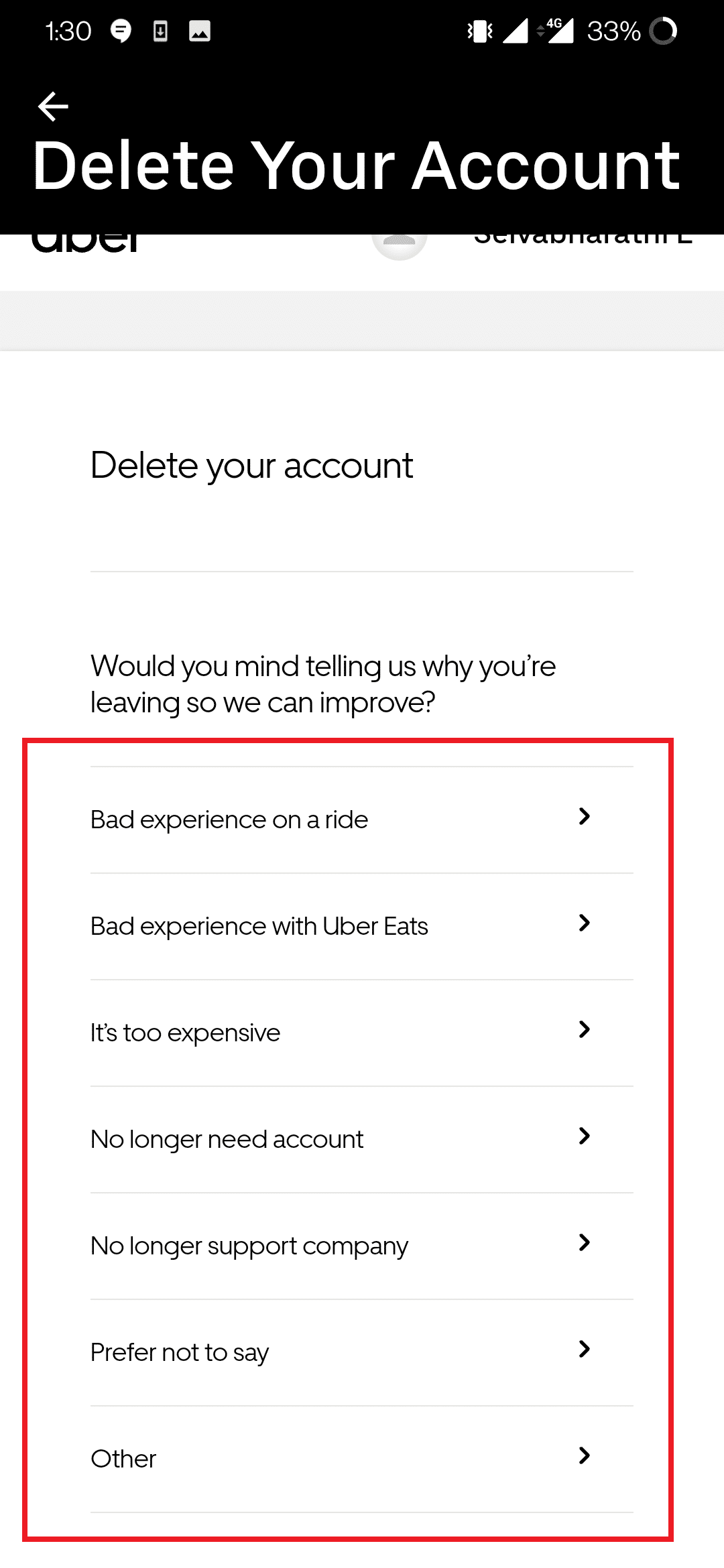
10. در نهایت برای تایید حذف اکانت دکمه Delete Account را بزنید.(Delete Account)

توجه:(Note:) پس از انجام مراحل حذف حساب، از حساب Uber خود خارج می شوید و به مدت 30 روز به طور موقت غیرفعال می شوید.
همچنین بخوانید: (Also Read:) چگونه Firestick را خاموش کنیم(How to Turn Off Firestick)
گزینه دوم: در ویندوز(Option II: On Windows)
همچنین می توانید اکانت Uber خود را از طریق (Uber)مرورگر(web browser) اینترنتی دسکتاپ یا لپ تاپ حذف کنید . برای اینکه بدانید چگونه حساب Uber Eats خود را در رایانه حذف کنید، مراحل زیر را دنبال کنید.
توجه:(Note:) ما از گوگل کروم(Google Chrome) برای مرورگر وب استفاده کرده ایم. به جای آن می توانید از مرورگرهای وب دیگر استفاده کنید.
1. کلید Windows را بزنید، (Windows key)Chrome را تایپ کنید و روی Open کلیک کنید .
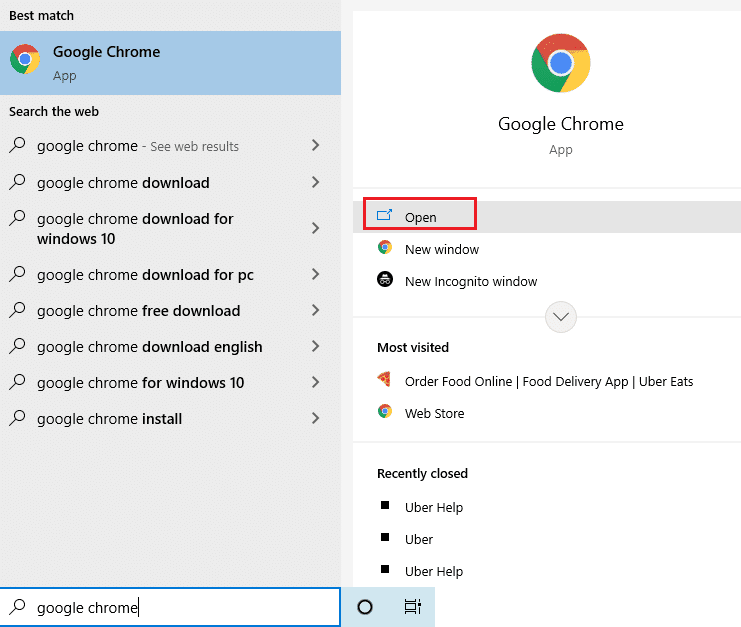
2. به صفحه بسته شدن حساب Uber بروید(Uber Account Closure Page) . آدرس ایمیل(email address) حساب Uber خود را وارد کنید و برای ادامه روی NEXT کلیک کنید.(NEXT)

3. رمز عبور(Password) خود را وارد کرده و NEXT را انتخاب کنید .

4. کد چهار رقمی(four-digit code) دریافتی از طریق پیامک را وارد کرده یا(text message or call) در کادر Verification Code تماس بگیرید و دکمه (Verification Code)VERIFY را کلیک کنید.
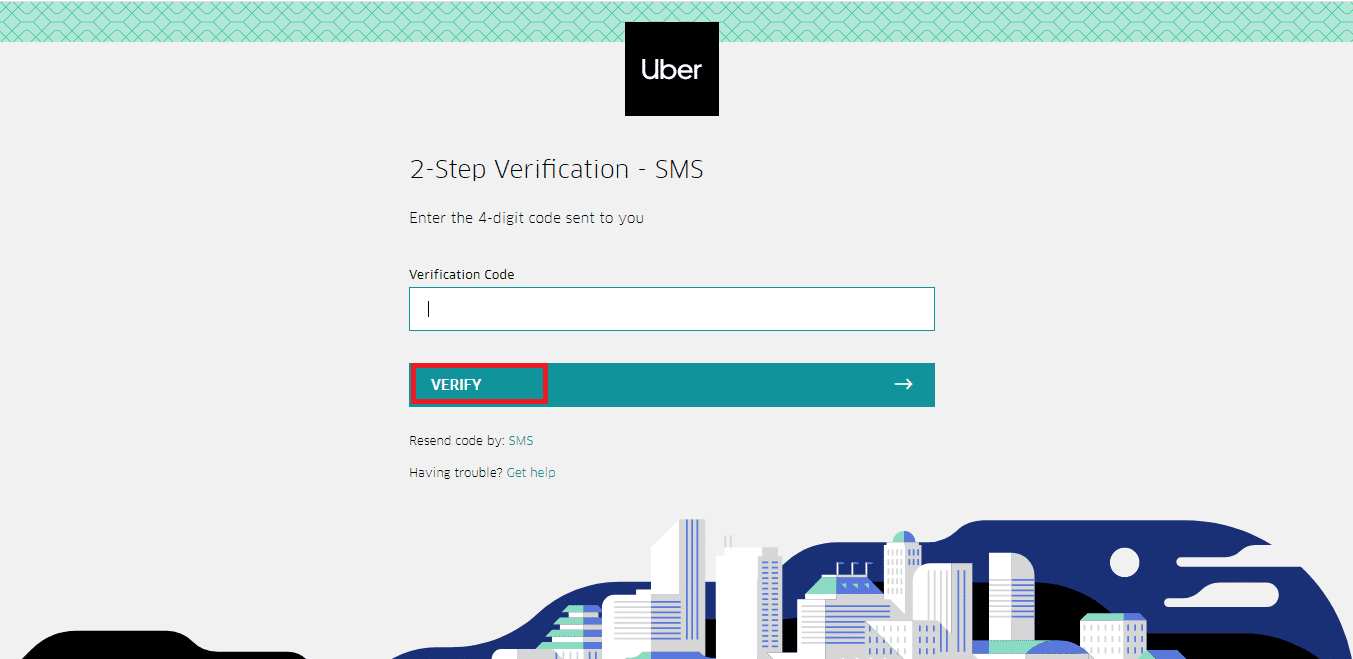
5. برای پردازش حذف حساب، Continue را انتخاب کنید.(Continue)

6. دلیل(reason) ترک را انتخاب کنید و روی آن کلیک کنید.

۷- روی دکمه Delete Account کلیک کنید تا اکانت Uber شما حذف شود.

هنگامی که درخواست بسته شدن حساب Uber(Uber) را مطرح کردید، حساب uber فقط غیرفعال می شود. غیرفعالسازی تا 30 روز باقی میماند و در این مدت اگر نظر خود را تغییر دادید، میتوانید با ورود به سیستم اطلاعات کاربری قدیمی از طریق برنامه Uber در تلفن همراه(mobile phone) خود، آن را دوباره فعال کنید . پس از ورود به سیستم، نیازی به انجام هیچ کار دیگری نیست، زیرا حساب Uber با تمام سواریها، تحویلها و اطلاعات محتوا مانند گذشته خواهد بود.
پس از 30 روز، حساب برای همیشه حذف می شود و همه کدهای تبلیغاتی، کوپن ها، مشوق ها، اعتبارات استفاده نشده یا جوایز را از دست خواهید داد. بنابراین، لطفاً دوباره فکر کنید و قبل از از دست دادن همه چیز، در مدت زمان تعیین شده غیرفعال سازی را دوباره فعال کنید.
سوالات متداول (سؤالات متداول)(Frequently Asked Questions (FAQs))
Q1. آیا می توان تنها حساب Uber Eats را به تنهایی حذف کرد؟(Q1. Is it possible to delete only the Uber Eats account alone?)
پاسخ (Ans.)متأسفانه خیر(no) ، حذف حساب Uber Eats به تنهایی امکان پذیر نیست. این به این دلیل است که هر دو حساب Uber Eats و Uber شما یکسان هستند. اگر یکی حذف شود، دیگری نیز به طور خودکار حذف می شود.
Q2. چگونه می توانید حساب اوبر را پس از 30 روز بازیابی کنید؟(Q2. How can you recover the Uber account after 30 days?)
پاسخ (Ans.)پس از از دست دادن مهلت 30 روزه(30 days) برای فعال سازی مجدد، نمی توانید حساب Uber را بازیابی کنید. (Uber)باید یک حساب Uber یا Uber Eats تازه باز کنید.
Q3. آیا می توانید بیش از دو حساب Uber Eats داشته باشید؟(Q3. Can you have more than two Uber Eats accounts?)
پاسخ (Ans.) بله(Yes) ، می توانید حساب های بیشتری با شماره تلفن های مختلف داشته باشید. اما به دلیل مسائل امنیتی توصیه نمی شود.
Q4. چگونه با تیم پشتیبانی اوبر تماس بگیریم؟(Q4. How to contact the Uber support team?)
پاسخ (Ans.)اگر به هر نوع پشتیبانی نیاز دارید، میتوانید از طریق توییت کردن در توییتر(Twitter) ، شکایت یا ارائه بازخورد در مورد برنامه Uber Eats خود ، تماس با خدمات مشتری Uber Eats (800) 253-6882(Uber Eats customer care (800) 253-6882) ، یا ارسال نامه به [email protected] .
توصیه شده:(Recommended:)
- رفع خطای درایور بلوتوث در ویندوز 10(Fix Bluetooth Driver Error in Windows 10)
- نحوه ارسال به Firestick از رایانه شخصی ویندوز(How to Cast to Firestick from Windows PC)
- نحوه تماس با پشتیبانی TikTok(How to Contact TikTok Support)
- نحوه رفع آسیب آب بلندگوی تلفن(How to Fix Phone Speaker Water Damage)
امیدواریم این مقاله در مورد نحوه حذف حساب Uber Eats(delete Uber Eats) برای شما مفید بوده باشد . آنچه را که می خواهید در مورد بعدی بیاموزید به ما بگویید. با نظرات(Feel) و پیشنهادات خود از طریق بخش نظرات زیر با ما در میان بگذارید.
Related posts
نحوه حذف اکانت گوگل از کروم
چگونه تعداد زیادی اکانت دوستیابی ماهی را حذف کنیم
نحوه حذف اکانت VK
10 بهترین شبیه ساز اندروید برای ویندوز و مک
5 Ways به Fix Gmail Account نه Receiving ایمیل
Run Android Apps بر روی ویندوز کامپیوتر [آموزش]
نحوه حذف اکانت پی پال
نحوه تبدیل WAV به MP3
نحوه حذف نمایه نتفلیکس
به طور دائم Delete Facebook Messenger Messages از Both Sides
نحوه گزارش User در Discord (Desktop or Mobile)
چگونه به Delete Learned Words از Keyboard خود را بر روی Android
چگونه برای قرار دادن یک YouTube Video در Repeat در Desktop or Mobile
نحوه حذف تاریخچه تراکنش های PhonePe
نحوه ضبط جلسه زوم بدون اجازه در ویندوز 10
چگونه از راه دور Sign Out از Your Google Account در Android Phone
چگونه حساب ICQ خود را برای همیشه حذف کنید
چگونه Android Phone خود را با Windows 10 پیوند دهید؟
چگونه نزدیک شدن و Delete Your Microsoft Account
Fix Spotify در Windows 10 باز نمی شود
